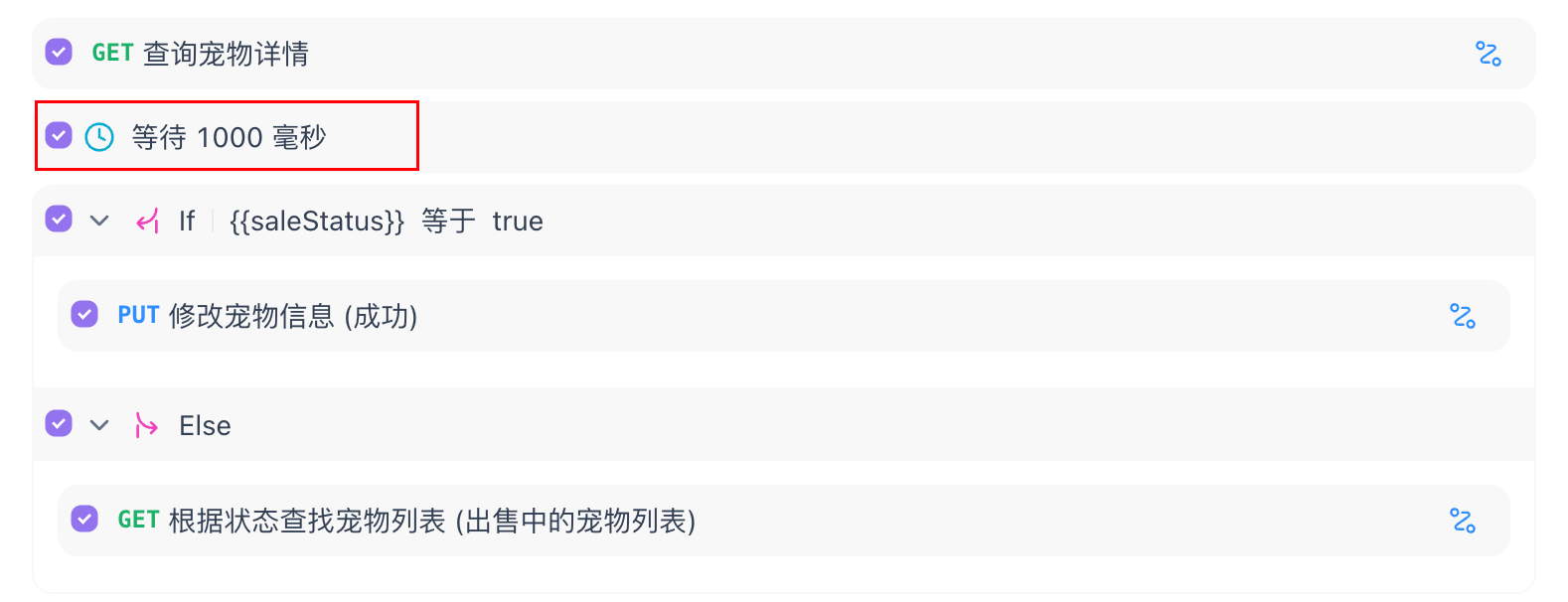测试流程控制条件
你可以在测试场景中新增流程控制条件(如循环、等待、分组),以满足更复杂的测试场景和流程配置需求,最终通过自动化测试功能解决复杂场景的测试任务。

分组
当测试流程中的多个步骤存在关联时,可以将它们归类到同一个分组中。通过对测试步骤进行分组,提升测试场景的可读性和操作性。
示例: 将查询宠物详情、修改宠物信息、再次查看详情等步骤归类成分组。
操作方法:
点击底部的按钮「添加步骤」,并选择「分组」。
将要归类的步骤拖动到分组下,或直接在分组中添加新步骤。
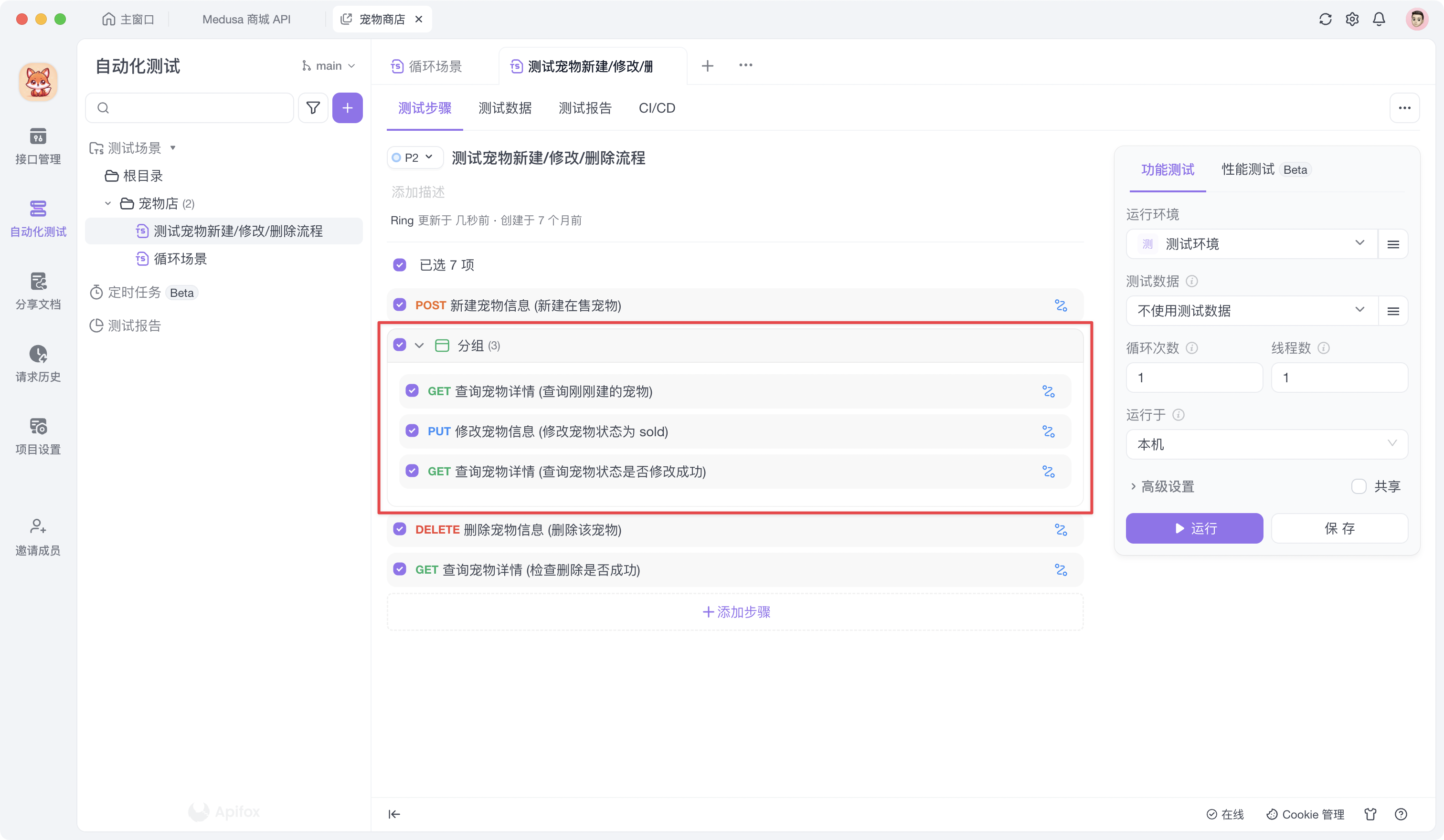
ForEach 循环
在 ForEach 循环中,可以根据指定数组的元素个数,循环执行编排内的所有步骤,循环次数等于数组内的元素数量。支持提取当前循环的元素值和索引值。
在循环的附加设置中,支持添加“中断条件”和“遇到错误时”的循环异常处理选项,关于中断条件的操作可参考判断规则模块。
ForEach 使用示例
假设有两个接口:获取宠物信息列表和获取单个宠物详情。需求是查询刚刚添加到宠物列表中的宠物详情。以下操作将展示如何通过 ForEach 循环编排这个场景。
获取宠物列表
循环外的第一步是请求“获取宠物信息列表”接口,获取实际的列表数据。通常,这类接口会返回一个包含多个宠物基本信息(如宠物 ID、名称)的数组。
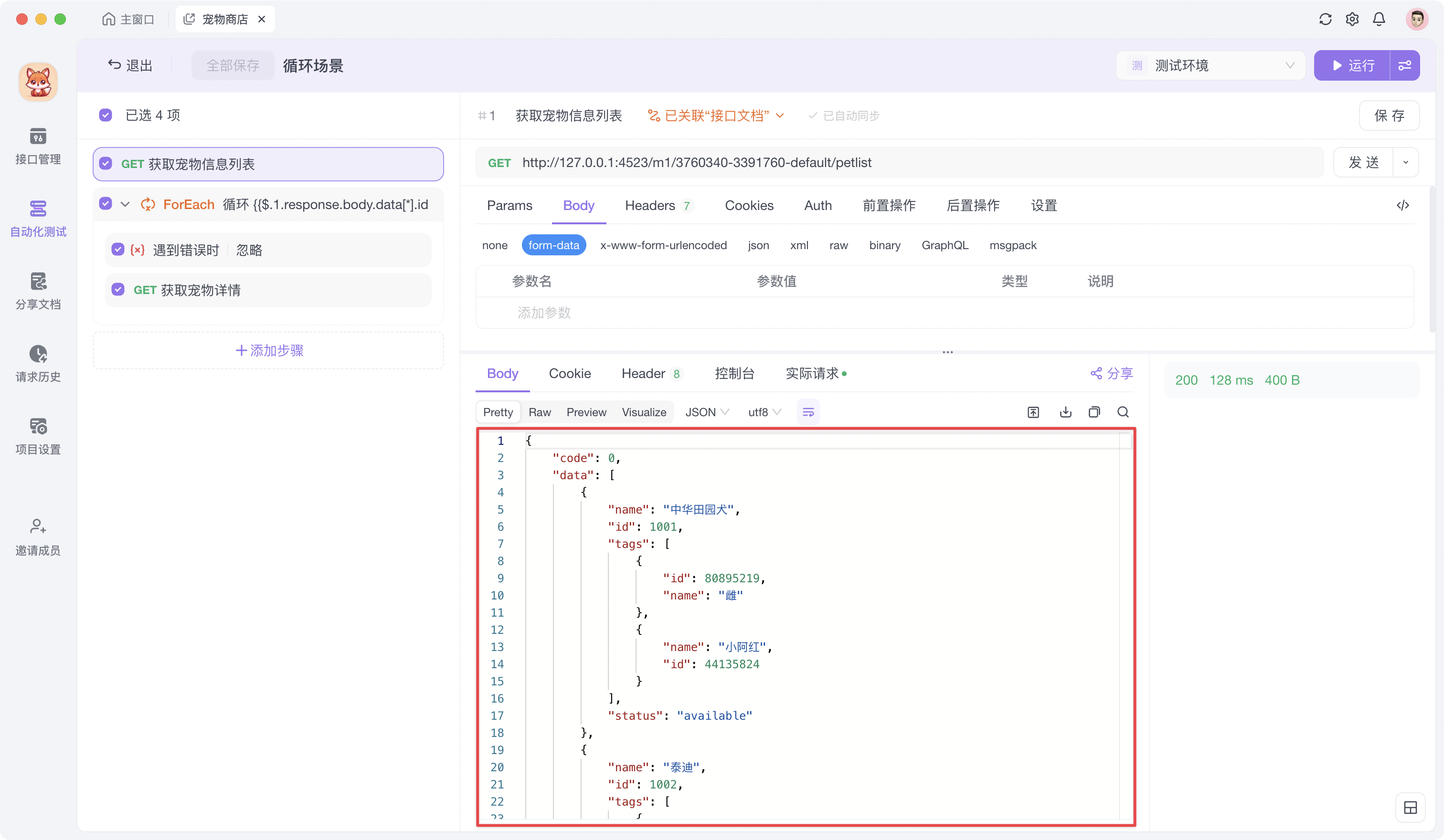
设置 ForEach 循环
在 ForEach 循环中,将数组来源设置为上一步响应结果中的宠物信息数组部分。示例中,可以通过
data[*].id提取data中的所有id值作为数组。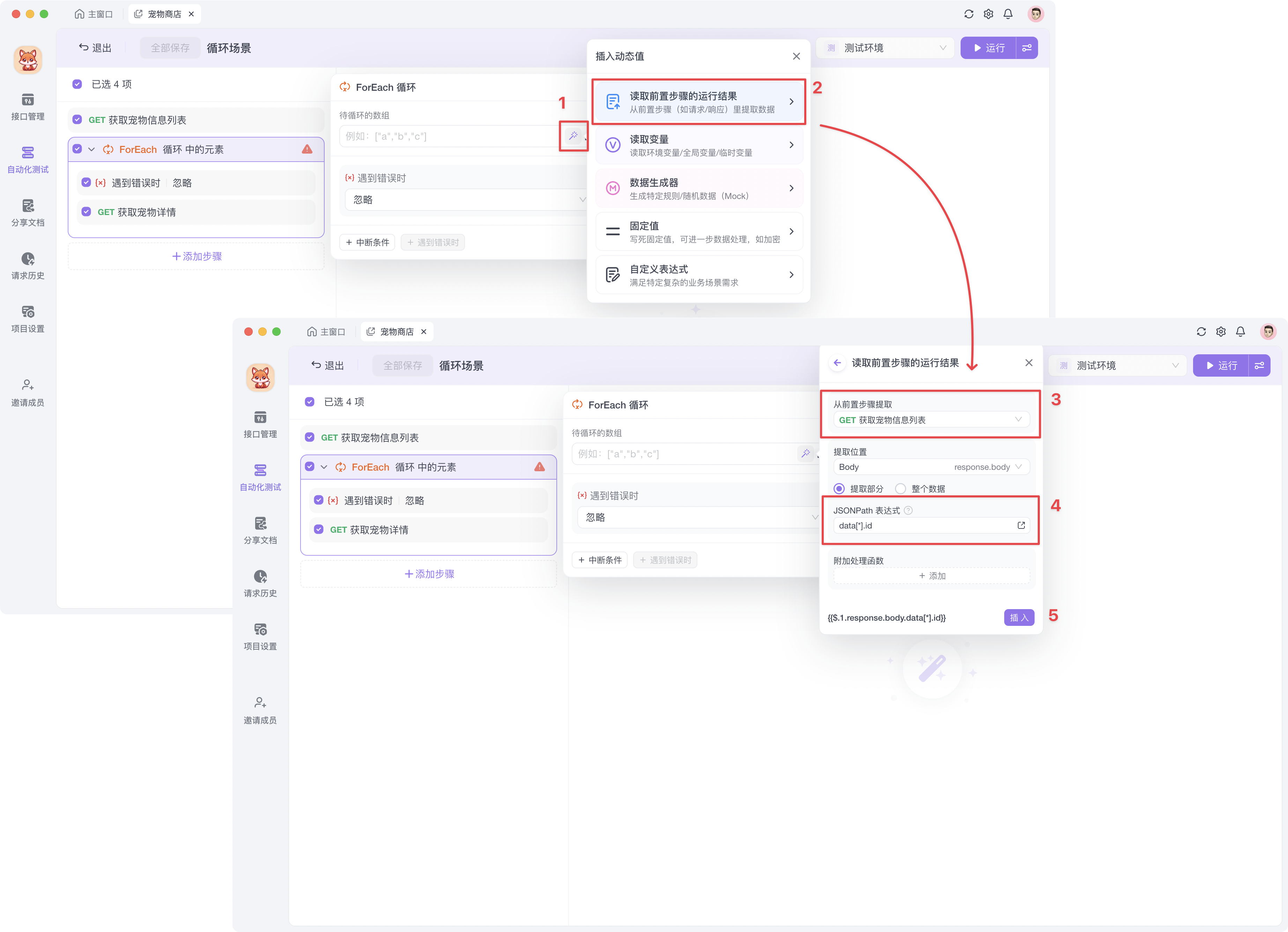
循环内设置接口请求
在循环内添加“获取宠物详情”接口请求,并在请求参数 ID 中使用 ForEach 循环(element)中的元素值。
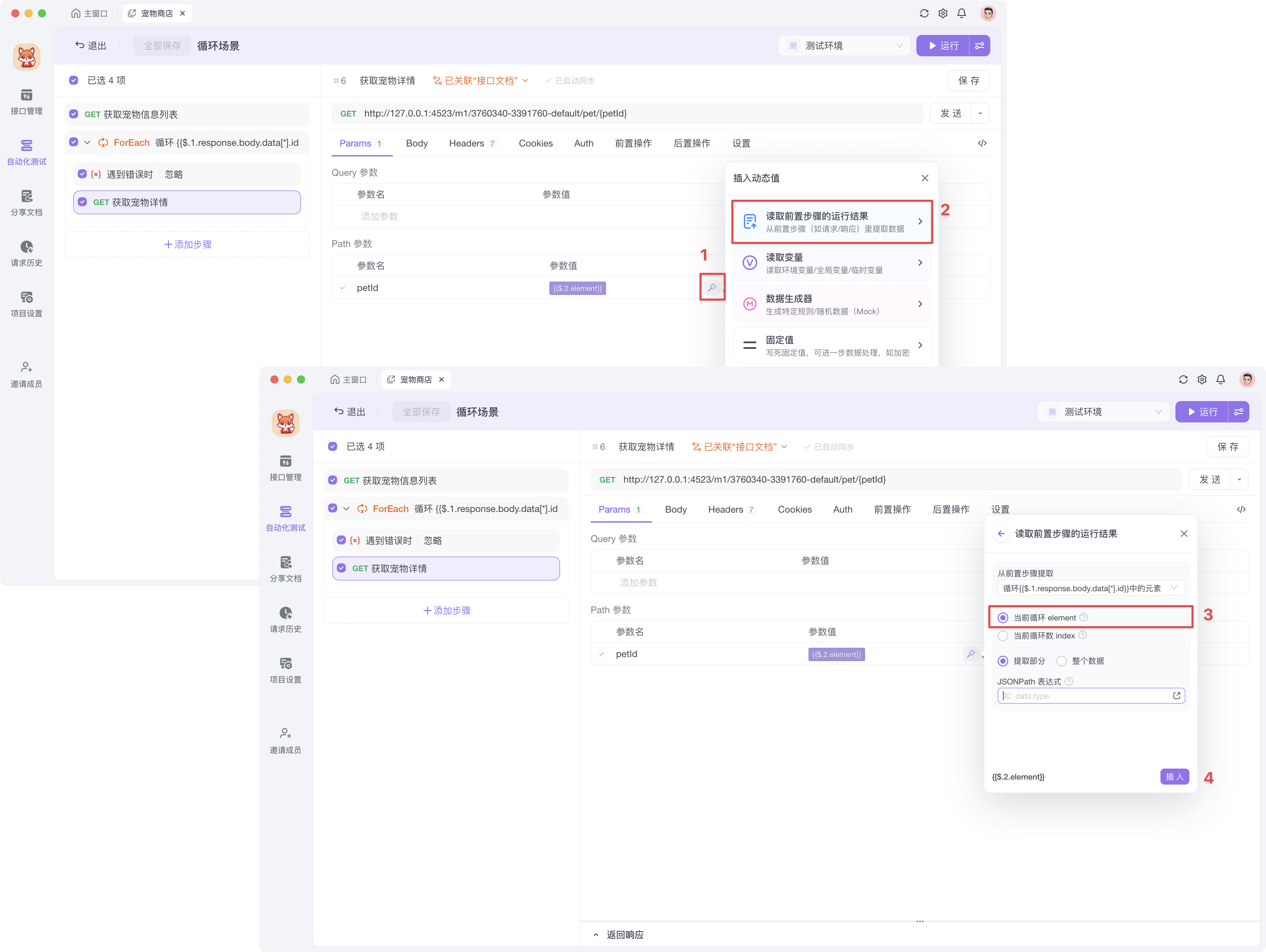
ForEach 循环执行示例
若从列表中返回了 3 个宠物信息(即数组内有 3 个元素),那么你可以在测试报告中看到“获取宠物信息列表”接口执行了 3 次,每次实际请求的宠物 ID 值是对应“获取单个宠物详情”真实返回的 3 个元素内的 ID 值。
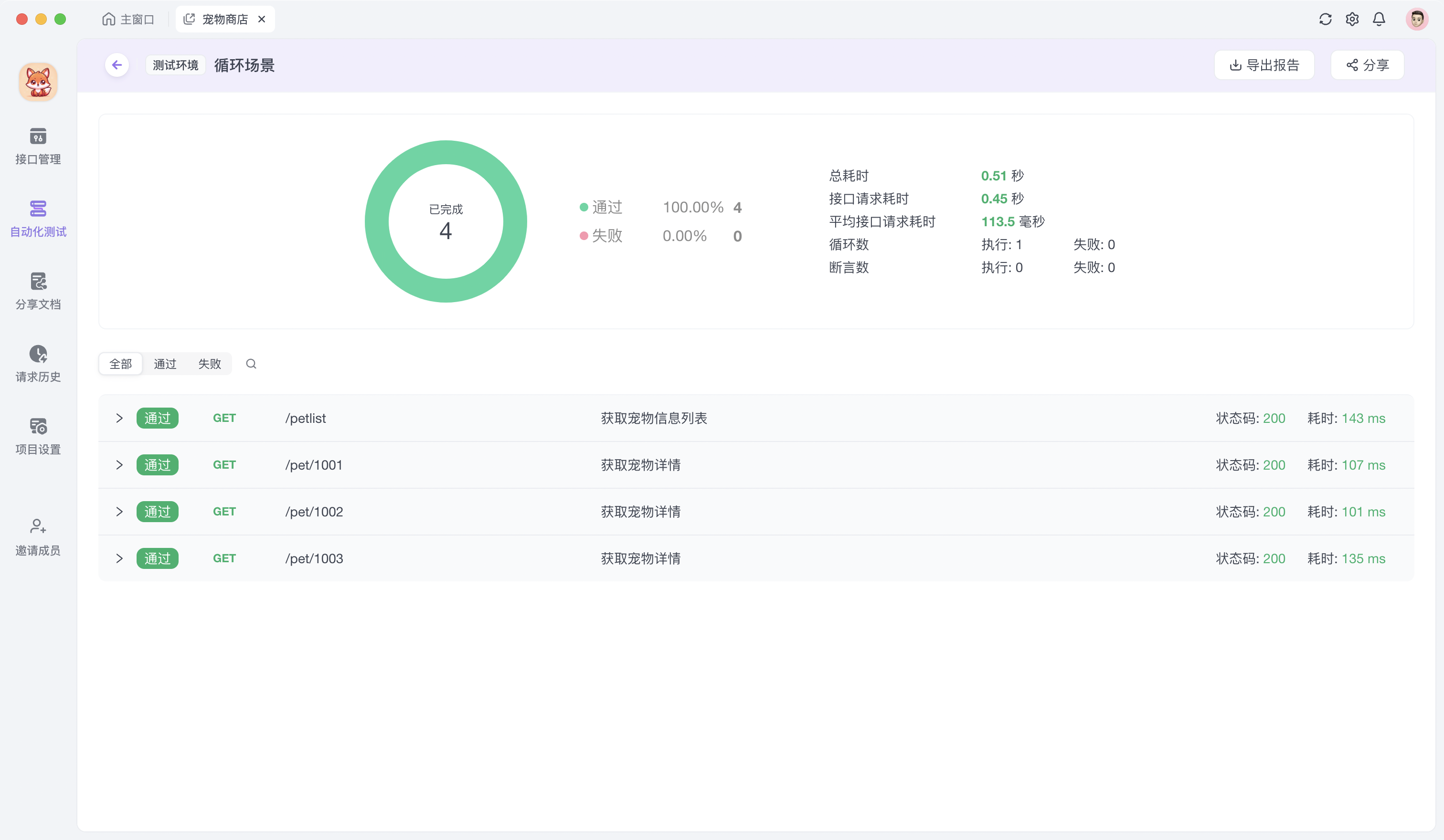
运行“测试报告”后,可以在详情内看到实际请求的值和响应数据相一致。
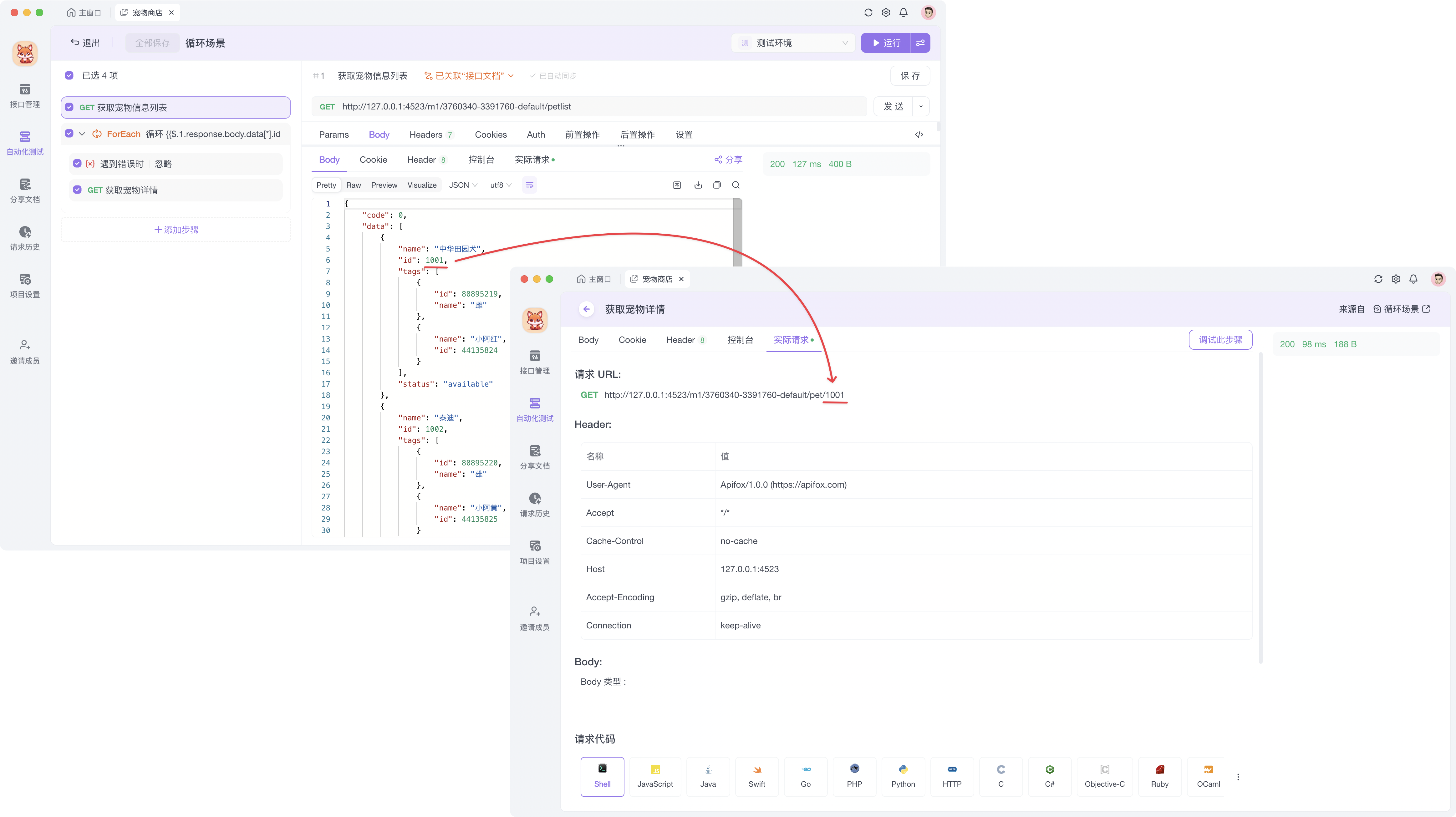
当前循环 element
系统自动将 ForEach 循环中设置的数组中的元素提取出来保存在此处指定的变量中。例如:{{$.1.element.data.name}}。每次循环开始时,会基于当前循环的数组素更新这个变量的实际值。如果元素是个对象,可以通过使用 JSONPath 来提取对象中的某个子级字段。
可以使用“动态值”功能可视化插入循环元素。
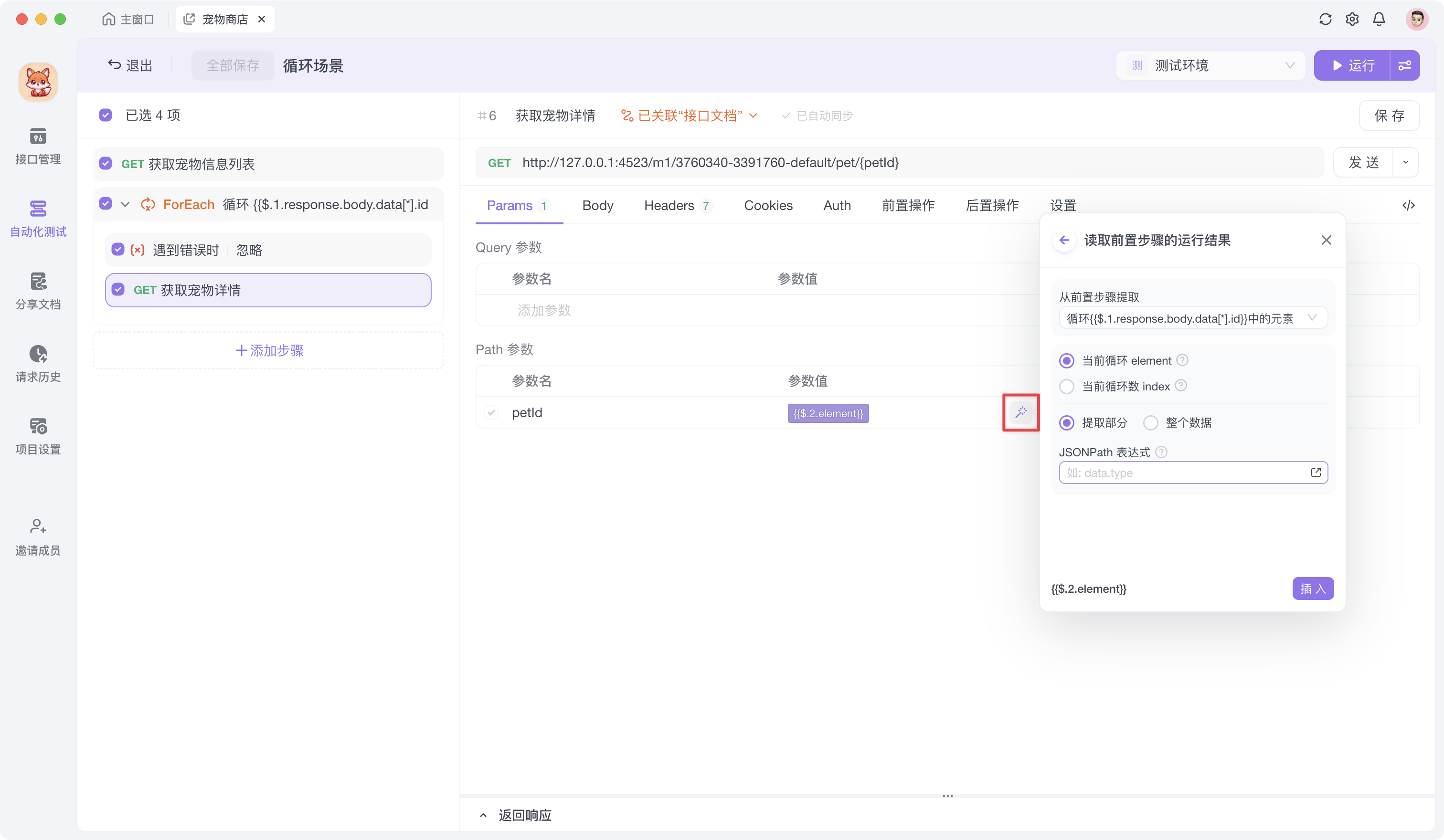
除了可以通过动态值交互框进行可视化提取外,同样支持使用变量表达式。
如果你需要在自定义脚本中获取此变量后进一步处理,可以使用例如pm.variables.get("$.1.element")来获取当前循环元素的实际值。
在自定义脚本界面右边有提供代码片段可以快速插入获取变量脚本。
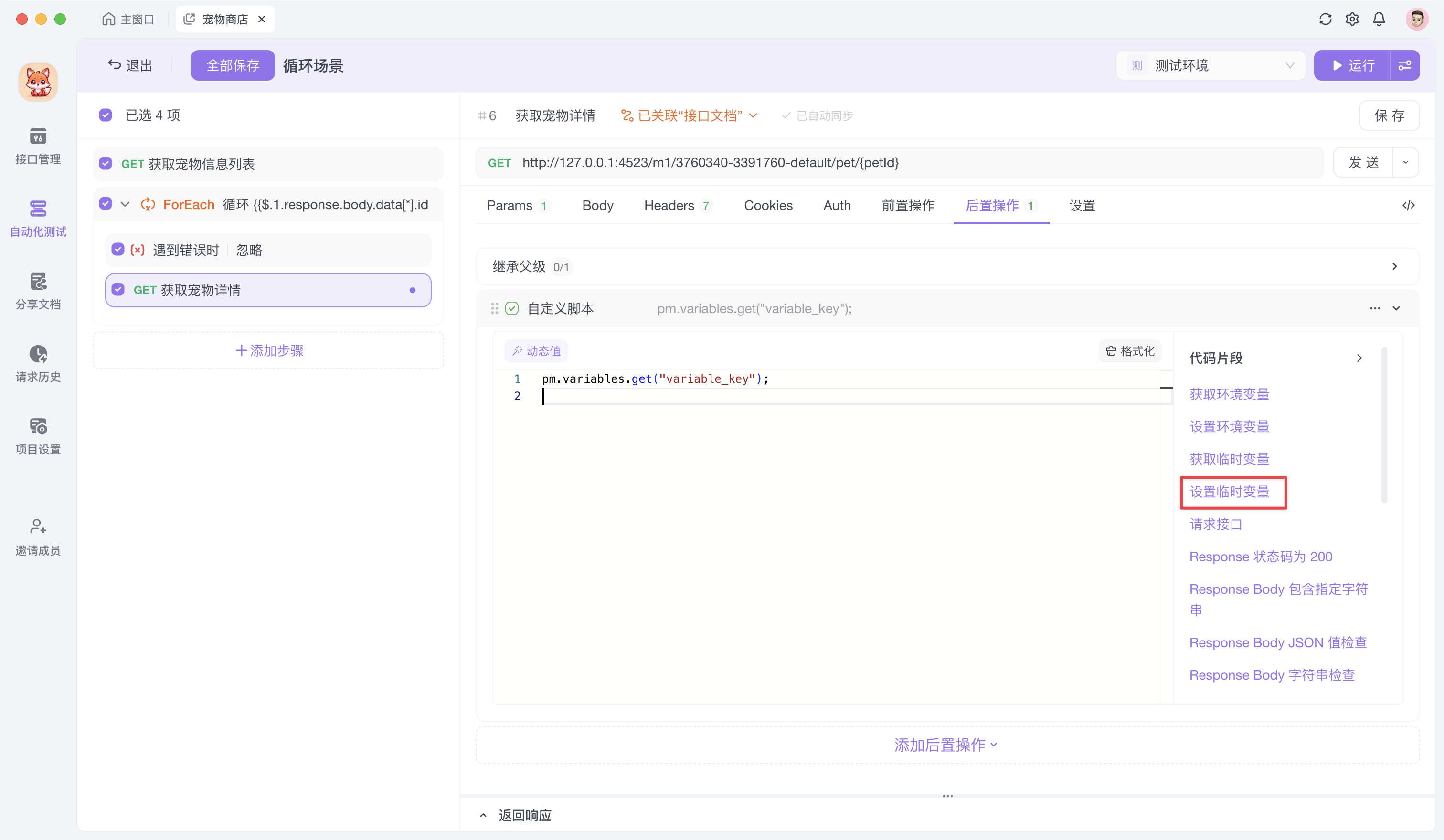
当前循环 index
当前循环的索引值,会保存在此变量中。例如:{{$.1.index}}。第一次循环开始时,这个索引值为 0,之后每次循环开始时会 +1 更新值。
可以通过“动态值”交互框进行可视化提取,也同样支持使用变量表达式。
如果你需要在自定义脚本中获取此变量后进一步处理,可以使用例如pm.variables.get("$.1.index")来获取当前循环元素的实际值。
For 循环
当测试步骤需要重复执行时,可以指定相应的循环次数重复执行。在循环的附加设置中,支持添加“中断条件”和“遇到错误时”的循环异常处理选项,关于中断条件的操作可参考判断规则模块。
使用示例
宠物店 IT 管理员登录宠物库存管理后台,将今日出售的 10 个宠物的在售状态自动批量变更为已售出。
点击底部的按钮“添加步骤”,并选择“循环”。
在循环次数中输入 10 次。
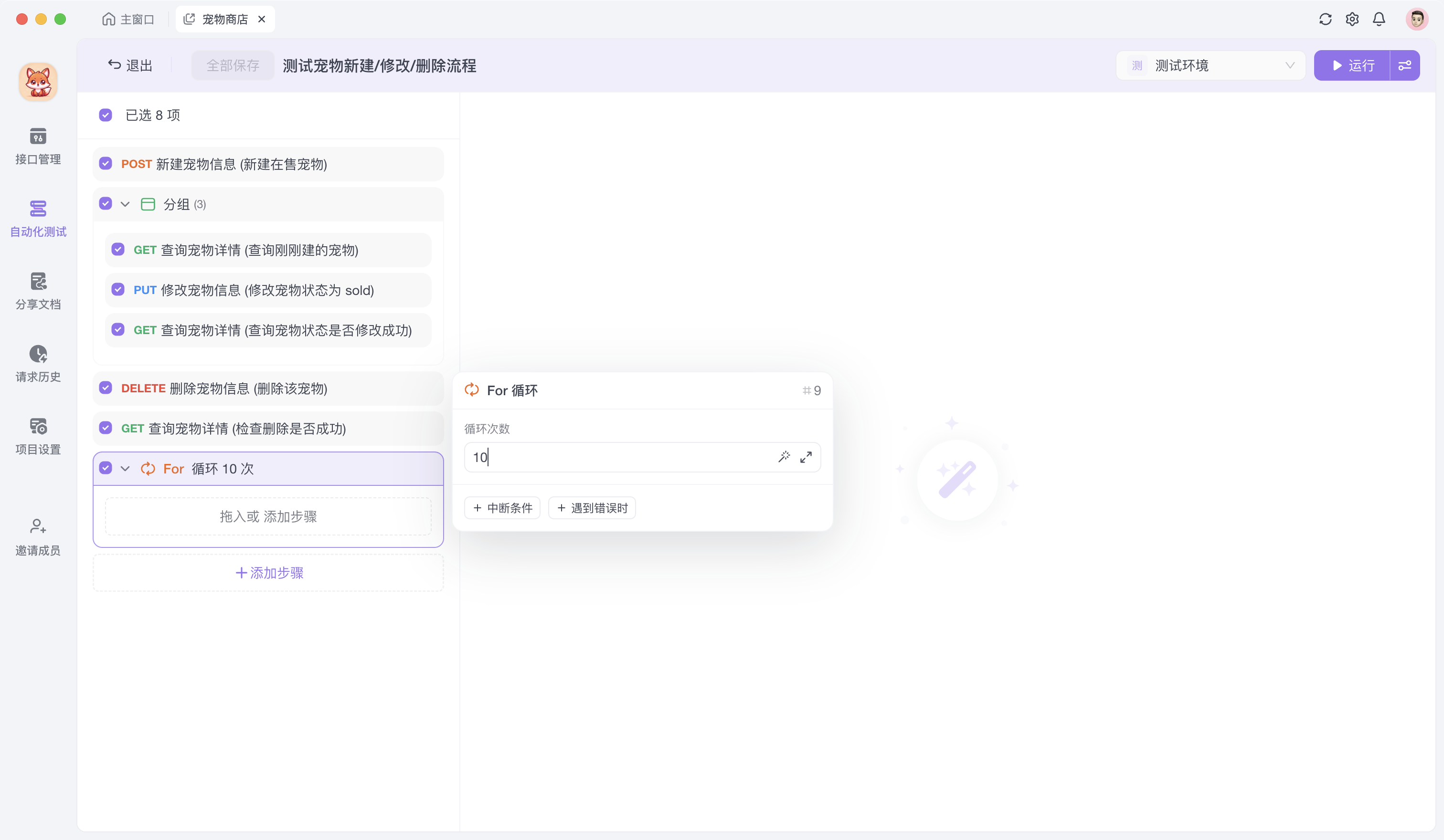
将和宠物信息有关的接口拖入该条件下内框中,或直接在该条件下直接添加测试步骤。
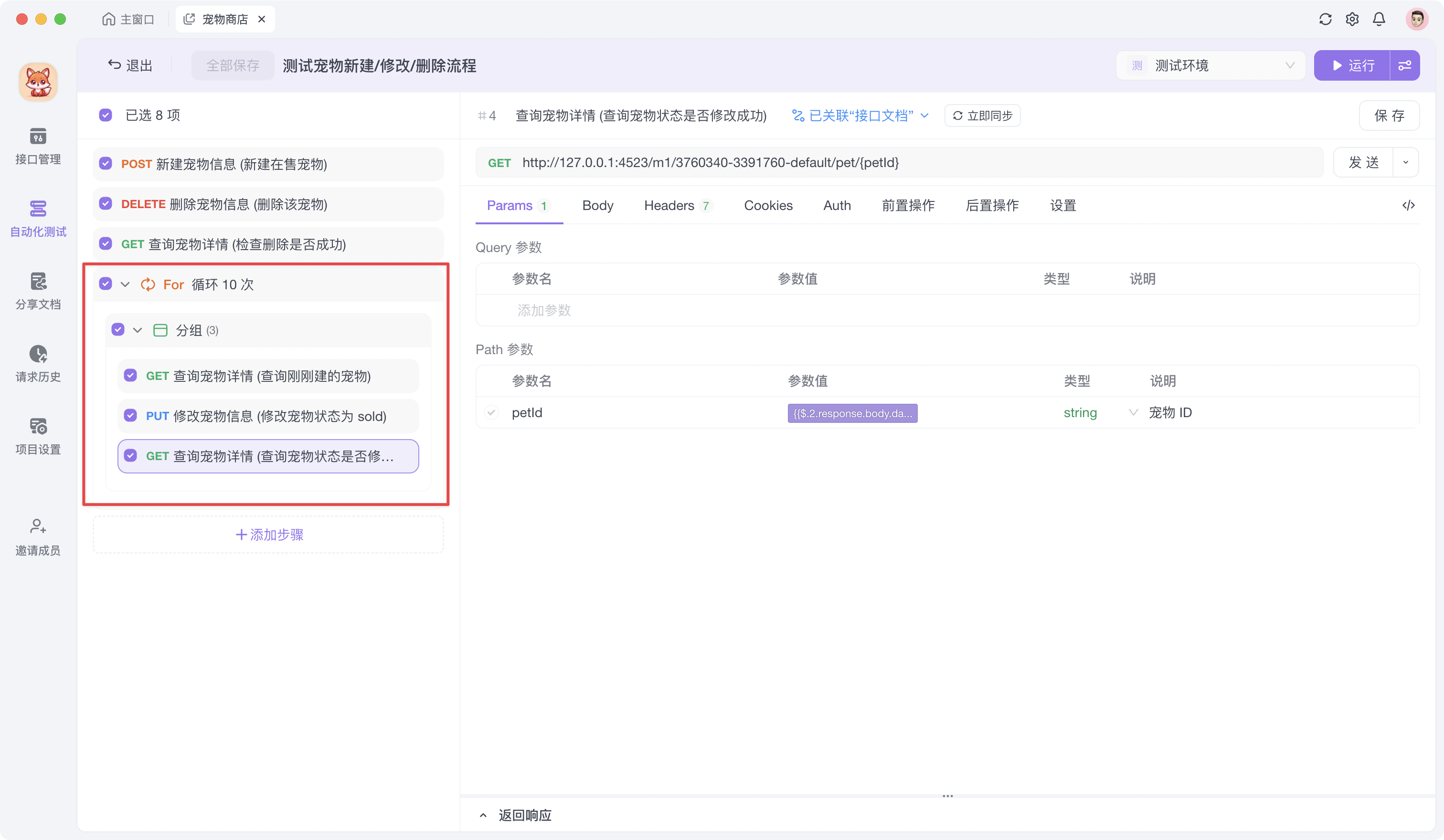
当前循环 index
当前循环的索引值,会保存在此变量中。例如:{{$.1.index}}。第一次循环开始时,这个索引值为 0,之后每次循环开始时会 +1 更新值。
可以通过“动态值”功能可视化插入循环元素。
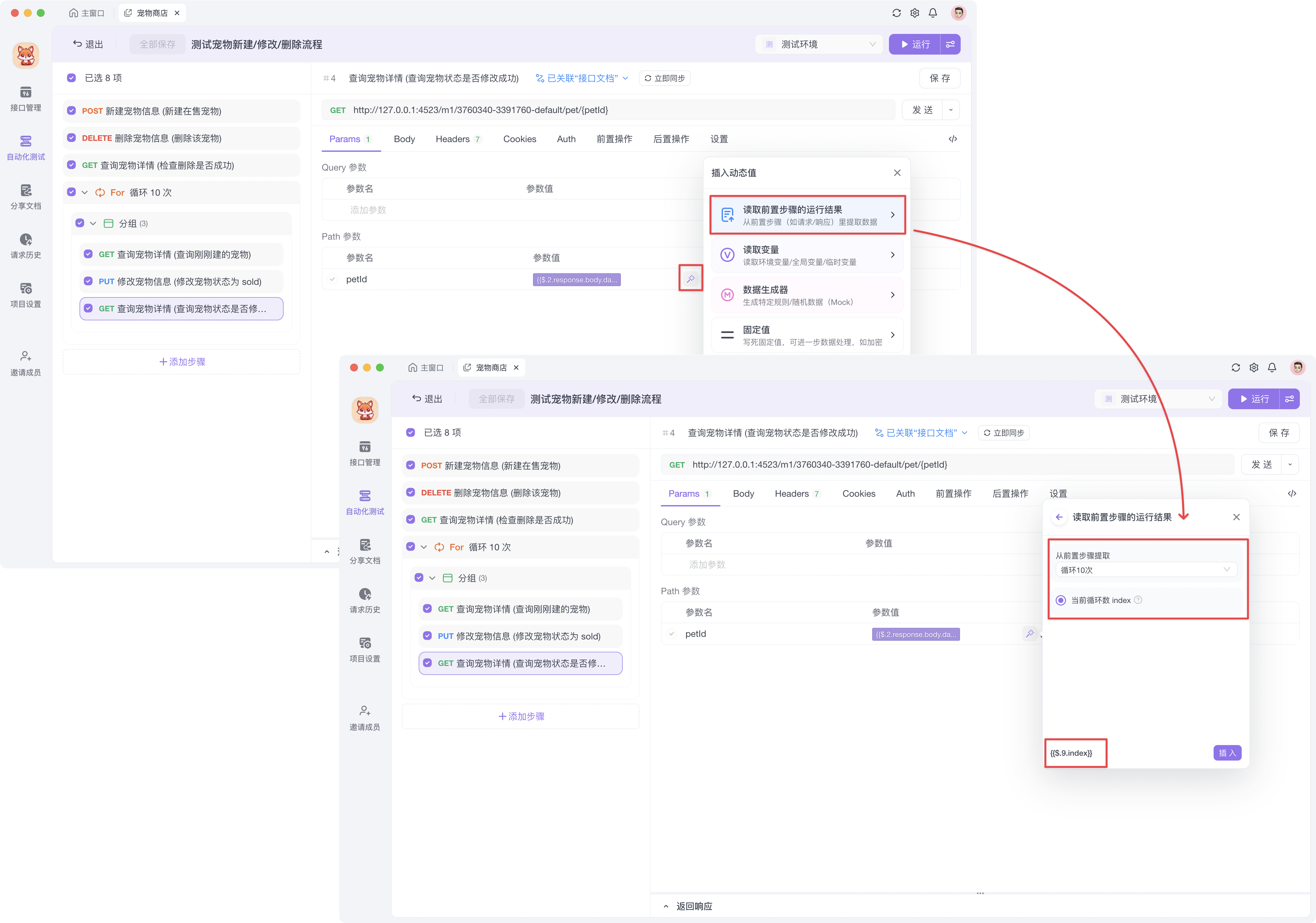
如果你需要在自定义脚本中获取此变量后进一步处理,可以使用例如pm.variables.get("$.1.index")来获取当前循环元素的实际值。
在自定义脚本界面右边有提供代码片段可以快速插入获取变量脚本。
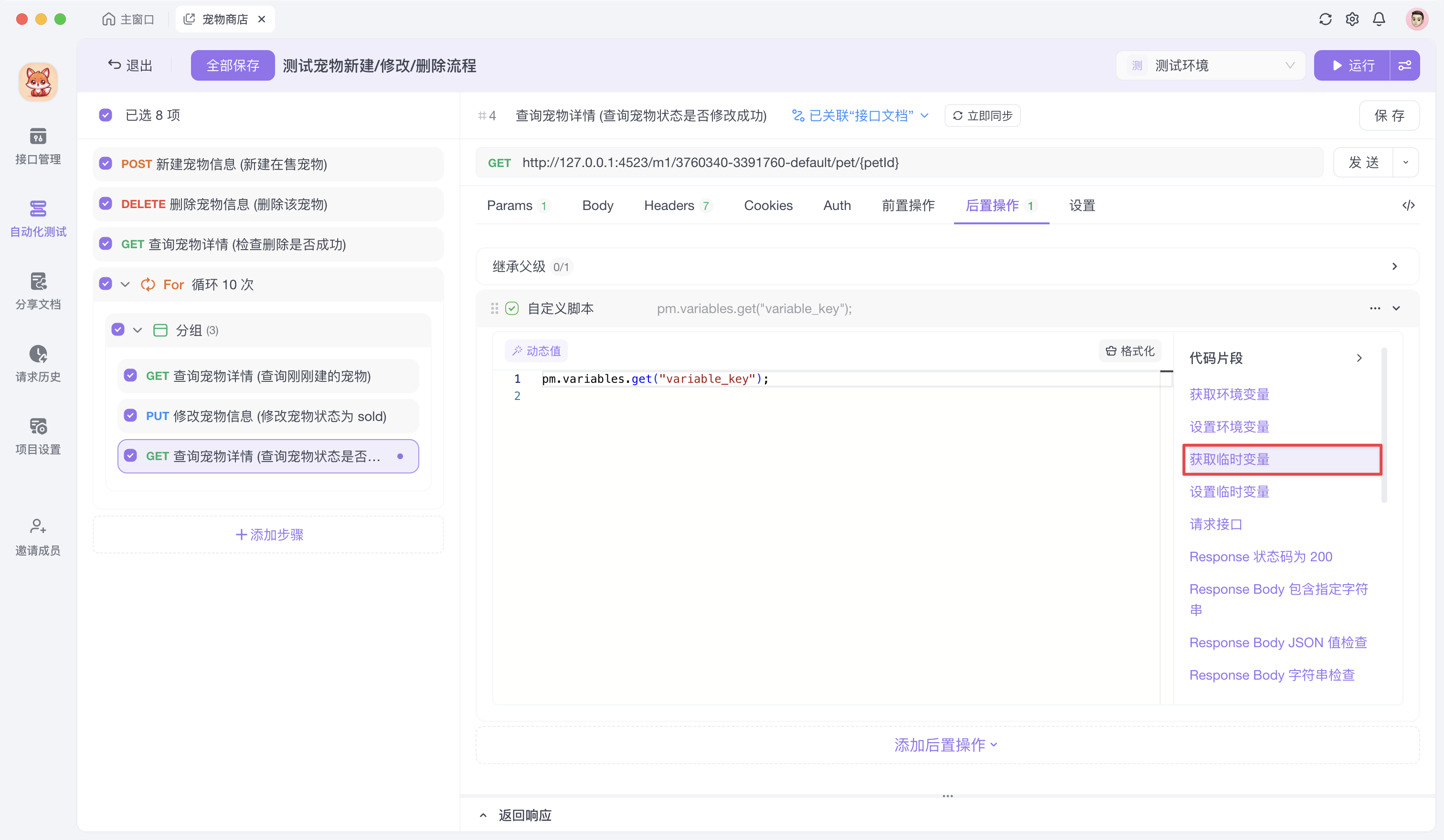
条件分支
在测试流程中,如果存在多条件判断,可以通过添加条件分支(If 语法)来区分执行的步骤。当满足设定条件时,该条件下的子步骤会执行;否则,子步骤将被跳过。具体可参考判断规则模块。
示例: 宠物店店主根据昨日的宠物出售情况进行判断。如果宠物已售出,则将其出售状态设置为“已售出”;否则,查询在售中的宠物列表。
点击测试步骤上的
+按钮,并选择「条件分支」。在 If 条件后的输入框中填写请求接口得到的变量
saleStatus,选择条件为“等于”,并输入比较值 true(即判断销售状态是否为 true,若是,则更改宠物信息为“已售出”)。将鼠标悬浮在条件分支操作栏上,点击出现的
+ Else按钮,新增“出售中的宠物列表”步骤(否则,查询在售中的宠物列表)。将测试步骤拖入相应的条件分支中。
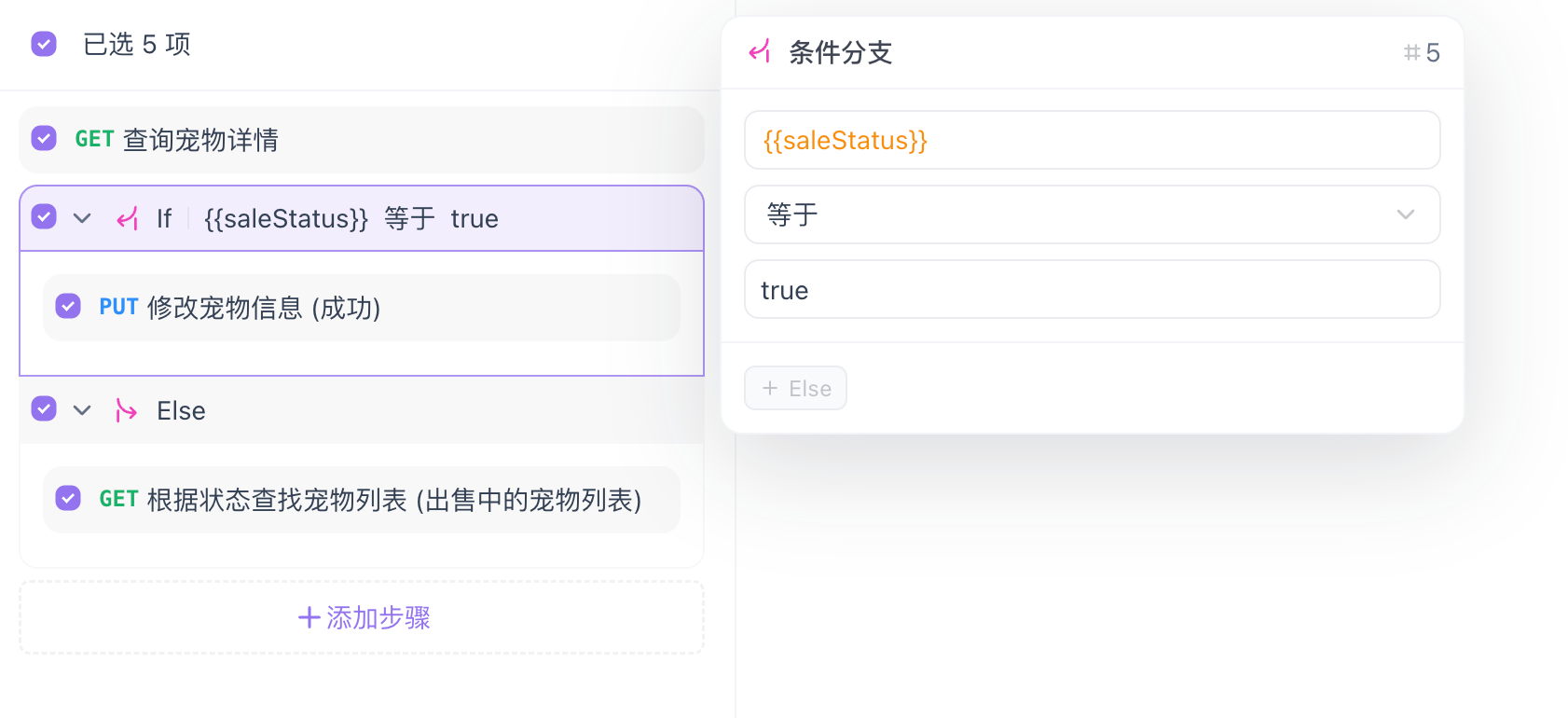
判断规则
在使用 If 条件分支时,可以设置判断规则,满足规则后执行子步骤,否则跳过。在 ForEach 和 For 循环的“中断条件”中,同样可以设置判断规则,以便灵活控制流程的执行。
| 规则 | 说明 |
|---|---|
| 等于 | 判断两个值是否相等。 |
| 不等于 | 判断两个值是否不相等。 |
| 存在 | 判断字段或变量是否存在。 |
| 不存在 | 判断字段或变量是否不存在。 |
| 小于 | 判断一个值是否小于另一个值。 |
| 小于或等于 | 判断一个值是否小于或等于另一个值。 |
| 大于 | 判断一个值是否大于另一个值。 |
| 大于或等于 | 判断一个值是否大于或等于另一个值。 |
| 正则匹配 | 判断字符串是否符合指定的正则表达式。 |
| 包含 | 判断字符串或数组中是否包含指定的值。 |
| 不包含 | 判断字符串或数组中是否不包含指定的值。 |
| 为空 | 判断字段、数组或变量是否为空。 |
| 不为空 | 判断字段、数组或变量是否不为空。 |
| 属于集合 | 判断某个值是否属于指定的集合。 |
| 不属于集合 | 判断某个值是否不属于指定的集合。 |
在进行条件判断(例如大于、大于等于、等于或不等于)时,如果比较的值是整型或字符串,系统会自动将字符串转换为数字,以便进行准确的比较。例如,如果你比较一个字符串 "18" 与数字 18,系统会将字符串 "18" 转换为数字 18,然后进行比较。
等于
判断两个值是否相等。如果相等,条件成立,执行子步骤;否则,跳过。
- 示例:
- 场景:判断“前置步骤”获取的用户信息中的年龄是否等于 18 岁。
- 条件设置示例:
{{$.5.resopnse.body.data.age}} 等于 18 - 实际执行效果:如果从“前置步骤”的响应中提取的年龄字段值为 18(字符串会自动转换为数字),则执行后续子步骤,如显示特定信息或执行特定操作。
不等于
判断两个值是否不相等。如果不相等,条件成立,执行子步骤;否则,跳过。
- 示例:
- 场景:判断“前置步骤”获取的订单状态是否不等于“已支付”。
- 条件设置示例:
{{$.4.response.body.data.status}} 不等于 已支付 - 实际执行效果:如果“前置步骤”提取到的订单状态为其他值(如“待支付”或“已发货”),则执行子步骤。
存在
判断某个字段或变量是否存在。如果存在,条件成立,执行子步骤;否则,跳过。
- 示例:
- 场景:检查“前置步骤”获取的用户数据中是否存在
email字段。 - 条件设置示例:
{{$.3.response.body.data.email}} 存在 - 实际执行效果:如果“前置步骤”提取的用户数据中有
email字段,则执行子步骤。
- 场景:检查“前置步骤”获取的用户数据中是否存在
不存在
判断某个字段或变量是否不存在。如果不存在,条件成立,执行子步骤;否则,跳过。
- 示例:
- 场景:检查“前置步骤”获取的用户数据中是否没有
phone字段。 - 条件设置示例:
{{$.2.response.body.data.phone}} 不存在 - 实际执行效果:如果“前置步骤”提取到的用户数据中没有
phone字段,则执行子步骤。
- 场景:检查“前置步骤”获取的用户数据中是否没有
小于
判断某个值是否小于另一个值。如果小于,条件成立,执行子步骤;否则,跳过。
- 示例:
- 场景:判断“前置步骤”获取的商品库存是否小于 10。
- 条件设置示例:
{{$.1.response.body.data.stock}} 小于 10 - 实际执行效果:“前置步骤”提取到的库存值为 8,判定通过,执行子步骤。
小于或等于
判断某个值是否小于或等于另一个值。如果是,条件成立,执行子步骤;否则,跳过。
- 示例:
- 场景:判断“前置步骤”获取的用户年龄是否小于或等于 12 岁。
- 条件设置示例:
{{$.2.response.body.data.age}} 小于或等于 12 - 实际执行效果:“前置步骤”提取的年龄值为 10,判定通过,执行子步骤。
大于
判断某个值是否大于另一个值。如果大于,条件成立,执行子步骤;否则,跳过。
- 示例:
- 场景:判断“前置步骤”获取的订单金额是否大于 1000 元。
- 条件设置示例:
{{$.1.response.body.data.amount}} 大于 1000 - 实际执行效果:“前置步骤”提取的订单金额值为 1105 元,判定通过,执行子步骤。
大于或等于
判断某个值是否大于或等于另一个值。如果是,条件成立,执行子步骤;否则,跳过。
- 示例:
- 场景:判断“前置步骤”获取的用户积分是否大于或等于 500 分。
- 条件设置示例:
{{$.3.response.body.data.points}} 大于或等于 500 - 实际执行效果:“前置步骤”提取的积分值为 600,判定通过,执行子步骤。
正则匹配
判断字符串是否匹配指定的正则表达式。如果匹配,条件成立,执行子步骤;否则,跳过。
- 示例:
- 场景:判断“前置步骤”获取的邮箱格式是否正确。
- 条件设置示例:
{{$.2.response.body.data.email}} 正则匹配 /^[a-z0-9._%+-]+@[a-z0-9.-]+\.[a-z]{2,}$/i - 实际执行效果:如果“前置步骤”提取的邮箱格式符合正则表达式(例如
test@gmail.com),则执行子步骤。
正则表达式应使用“字面量”表示,字面量的正则表达式是由 / 包围的正则模式,并且可以在末尾添加修饰符(如 g 表示全局匹配,i 表示不区分大小写等),不清楚如何写正则表达式的可以学一下这里的 MDN 文档。
包含
判断字符串或数组中是否包含指定值。如果包含,条件成立,执行子步骤;否则,跳过。
- 示例:
- 场景:判断“前置步骤”获取的用户权限列表是否包含“admin”权限。
- 条件设置示例:
{{$.3.response.body.data.roles}} 包含 admin - 实际执行效果:如果“前置步骤”提取的权限列表中包含“admin”,则执行子步骤。
不包含
判断字符串或数组中是否不包含指定值。如果不包含,条件成立,执行子步骤;否则,跳过。
- 示例:
- 场景:判断“前置步骤”获取的用户购物车中是否没有某个商品。
- 条件设置示例:
{{$.4.response.body.data.cartItems}} 不包含 productId123 - 实际执行效果:如果“前置步骤”提取的购物车数组中不包含“productId123”商品,则执行子步骤。
为空
判断字段、数组或变量是否为空。如果为空,条件成立,执行子步骤;否则,跳过。
- 示例:
- 场景:检查“前置步骤”获取的用户备注字段是否为空。
- 条件设置示例:
{{$.2.response.body.data.remarks}} 为空 - 实际执行效果:如果“前置步骤”提取的备注字段为空,则执行子步骤。
不为空
判断字段、数组或变量是否不为空。如果不为空,条件成立,执行子步骤;否则,跳过。
- 示例:
- 场景:检查“前置步骤”获取的订单备注是否填写。
- 条件设置示例:
{{$.1.response.body.data.orderRemarks}} 不为空 - 实际执行效果:如果“前置步骤”提取的订单备注不为空,则执行子步骤。
属于集合
判断某个值是否属于一个集合。如果属于,条件成立,执行子步骤;否则,跳过。
- 示例:
- 场景:判断“前置步骤”获取的用户选择的产品是否在推荐产品列表中。
- 条件设置示例:
{{$.3.response.body.data.productId}} 属于集合 ["prod123", "prod456", "prod789"] - 实际执行效果:“前置步骤”提取的产品 ID 为“prod456”,条件成立,执行子步骤。
在 Apifox 中,输入集合时,每个元素需单独输入,并通过按下回车键进行分隔。
不属于集合
判断某个值是否不属于一个集合。如果不属于,条件成立,执行子步骤;否则,跳过。
- 示例:
- 场景:判断“前置步骤”获取的用户输入的优惠码是否未在已使用优惠码列表中。
- 条件设置示例:
{{$.4.response.body.data.promoCode}} 不属于集合 ["usedCode1", "usedCode2"] - 实际执行效果:如果“前置步骤”提取的优惠码为“newPromo”,条件成立,执行子步骤。
等待时间
当测试流程中某个步骤需要执行后需要等待一段时间时,比如 A 步骤需要等待若干时间后再执行 B 步骤,可以通过新增等待条件来解决。
示例: 模拟用户查看宠物详情,浏览 1000ms 后,将该宠物详情信息中的浏览状态进行更新。
点击底部的按钮「添加步骤」,并选择「等待时间」。
输入需要等待的时间 1000(单位毫秒)。